Yandex таджикистан търсачка. Как да стартирате главната страница на Yandex. В Google Chrome задайте началната страница на Yandex
Здравейте, скъпи читатели на сайта на блога. Днес искам да говоря за най-успешната интернет компания в Runet.
Ако се замислите, повече от половината потребители идват в моя блог с този, а лъвският дял от моя идва от приходите от показване на YAN рекламни елементи (чрез Profit Partner).
За уебмастърите вероятно на първо място Yandex е търсачка, която заема водеща позиция в Runet (дори наскоро я погълна). Освен това реалностите на съвременността са такива, че би било изключително късогледо да не се вземат предвид характеристиките на тази търсачка при оптимизирането на сайта, тъй като именно тя събира лъвския дял от търговските заявки. Не е получил целеви посетителиот него - не е факт, че можете да ги получите, защото. може просто да ги няма.
Начална страница на Yandex, теми и настройки
Но в същото време Yandex отдавна е надраснал късите панталони на чиста търсачка и се превърна за много потребители в мястото, от което започват своето пътуване в Интернет - мултипортал. Милиони потребители сега използват неговото търсене на изображения, поща и десетки други услуги. Основният конкурент на Google също има всичко това, но въпреки това аудиторията на нашия мрежов сегмент гласува за местния производител с мнозинство.
Нека започнем нашия преглед на портала от неговата главна страница. Много специалисти са работили по нейното създаване и оформление, а именно на началната страница ще намерите почти всичко, което може да ви потрябва в началото. По-късно, след като свикнете малко и решите кои услуги ще ви трябват на първо място, ще можете изградете го напълно по ваш вкус и нужди.

За регистрацията, получаването на пощенска кутия и това ще говорим малко по-надолу в текста. Сега отбелязваме за себе си, че голяма част от това, от което повечето потребители може да се нуждаят, вече е на главната страница. В оранжево подчертах услугите, които използвам от време на време.
Също така на главната страница, когато я превъртите, ще намерите списък с интернет материали, които могат да ви заинтересуват. Yandex знае вашите предпочитания и се опитва да покаже само най-интересното за вас в тази емисия. Доколко успява, преценете сами:

Всички хора обаче са различни и техните интереси също се различават. Следователно, в най-горната част на главната страница, винаги можете да видите падащ списък, наречен „Лични настройки“(икона на зъбно колело в горната дясна част на екрана). Щраквайки върху него, можете да изберете една от четирите опции:

Да отидем на първия раздел Настройте Yandex. Тук ще ни бъде дадена възможност да изтриваме, персонализираме, плъзгаме и пускаме съществуващи джаджи на главната страница, както и да добавяме нови, ако желаете:

Когато запазвате направените промени, изтривате или пренареждате блокове на главната страница (бутонът „Запазване“), трябва да разберете, че ако не сте се регистрирали в Yandex.ru, тогава ще бъде свързан само браузърът, от който сте направили тези настройки (съхранява се в бисквитки). В друг браузър ще видите начална страницаконфигуриран по подразбиране.

Както можете да видите, тук са концентрирани не само настройките на главната страница, но и глобален и фундаменталеннеща. Нека ги разгледаме по-отблизо (ясно е, че би било по-добре да ги запазите специално за вашия акаунт):

Регистрация и получаване на Yandex Passport
Имате две възможности да работите с този портал. Можете да се регистрирате в Yandex и да получите безплатен подарък пощенска кутияс добър нож за спам или можете да забравите за регистрацията и просто да работите с главната страница и други услуги, които ви позволяват да правите това без разрешение.
Вероятно първият вариант (с регистрация) би бил за предпочитане, тъй като по този начин можете да използвате максимално потенциала на системата.

Ясно е, че това не е така точна статистика, защото освен домейн зоната Ru в от др домейн зони, а броячът на Livinternet не е инсталиран за всички. Тази извадка обаче все още може да се счита за представителна и от нея следва, че Yandex доста уверено води в рускоезичния сегмент на Интернет.
Той отхапа повече от половината поничка, което е много, като се има предвид многомилионната аудитория на Runet. Ясно е, че делът на Yandex в глобалното търсене е малък (от един до два процента), а Google вече царува категорично там. Да, и в Runet, ако вземем предвид аудиторията на потребителите, които въвеждат заявки за информация (които не трябва да купуват нещо), дяловете на Yandex и Google ще бъдат почти еднакви. Преценявам това, като анализирам статистиката на моя блог сайт:

Но това, разбира се, изобщо не е представителна извадка, а по-скоро мое собствено IMHO. Между другото, ако анализирате позициите на моя сайт за различни популярни заявки за търсене (например можете да видите неговата видимост в), ще забележите, че тези два гиганта често имат напълно различни оценки за едни и същи уеб страници.
През следващите няколко години (до 1996 г.) се извършва активна работа за подобряване на алгоритмите за търсене и отчитане на морфологията на езика в него. През това време бяха пуснати няколко софтуерни продукта (Academic Edition of the Classics on CD ROM, Bible Computer Reference), където бяха използвани всички тези разработки, но, както разбирате, всичко това не направи възможно реализирането на пълния потенциал на алгоритми за търсене и не му позволиха да спечели сериозно. По това време в Runet практически нямаше интернет.
Между другото, през този период е измислено наименованието на разработената технология за търсене, а именно Yandex, което означава „езиков индекс“. Въпреки че все още има много тълкувания за произхода на марката, това не променя същността. Екипът за разработка имаше желание и убеждение, че би било много по-изгодно да се продава самата технология за търсене, отколкото да се продават продукти, изградени върху нея.
През 1996 г. на изложението Netcom компанията, която по това време все още беше отдел на компанията Arcadia, предложи първите си продукти за търсене в сайтове (Yandex.Site) и търсене на CD съдържание (Y.CD). Е, както и отделен продукт, който прилага технологията за търсене Ya.Lib. През същата година компанията влезе в мрежата и, използвайки продукта Y.Dict, направи възможно да се правят заявки на руски към търсачката AltaVista, която беше популярна по това време сред буржоазията ( Google все още не съществуваше.).
Но всичко това не беше нещо, което наистина би позволило на компанията да се обърне в целия си блясък. Липсваше собствен индекс на всички сайтове на Runet. Е, служителите на компанията (тогава отдел на фирма Аркадия) се напрегнаха и твориха робот за търсене, който доста бързо заобиколи всички пет хиляди сайта, налични в Runet (по това време) и събра индекс текстов файлс тегло само четири гигабайта.
Всичко. През 1997 г. Softool беше обявен на изложението нов сайт yandex.ru(проект с кодово име Yandex-Web), който стартира на 23 септември.

Между другото, първата версия на дизайна за него е нарисувана от Артемий Лебедев, който вече е известен на всички вас:

Първоначално, за да работи с търсачката, беше необходимо да се въвеждат заявки, формулирани по специален начин (използвайки логически оператори), но след няколко месеца те се отърваха от това и търсачката можеше да бъде адресирана като обикновен събеседник. През същата година беше открит форум за комуникация с посетителите и решаване на техните проблеми, който продължи до 2008 г.
Yandex вече по това време успешно се бори срещу дублиращо се съдържание в различно или малко по-различно съдържание и идентични документи бяха премахнати от резултатите от търсенето. Освен това те бяха използвани за поставяне на връзки към най-подходящите (отговарящи на заявката на потребителя) документи в горната част на резултатите от търсенето.
Оказва се, че развитието на Интернет в Рунет съвпада много добре с факта, че компанията Yandex отдавна работи сериозно върху проблемите на търсенето на руски в огромни текстови масиви.
Това вероятно изигра решаваща роля в по-нататъшния шеметен възход - в края на краищата той трябваше само да прехвърли постиженията си в мрежата и да обърне внимание на развитието на свързани услуги и да обмисли начини да извлече от всички тези приходи. Основното беше бъде в точното време и на точното място. Сегалович и Волаж успяха, с което ви поздравявам - браво.
Но така да се каже, историята не свършва дотук, а напротив, едва започва. През следващата 1998 г. се работи за подобряване на търсачката, нов функционалностза потребители (търсене в намерено, намиране на подобни документи и т.н.), а също така се подлага малка промянадизайн на главната страница (оказа се доста лесно да получите тези екранни снимки, защото има такава услуга, която изпълнява функцията на машина на времето):

През 1999 г. Интернет започна да набира популярност в рускоезичния сегмент на мрежата с големи скокове и във връзка с това броят на документите, индексирани от Yandex, се увеличи сериозно, което той успя, като пусна нов робот, който сканира Runet сайтове. Започна същата година нов проекткойто продължи до 2012 г.
Интересното е, че от тази година Yandex сериозно се зае с филтрирането на нежелана поща, започна да взема предвид съдържанието на Alt таговете за изображения и, в допълнение към текста на самия документ, започна да взема предвид при класиране и водене до него от други мрежови сайтове (раждането на пълноценно класиране на връзки). Е, дизайнът на главната му страница се промени значително:

Разработване на нова търсачка и свързани услуги
През 2000 г. се случиха редица събития, които предопределиха по-нататъшния успех на Yandex.ru. Ако погледнете предишните три екранни снимки на дизайна на началната му страница, ще забележите логото на CompTek. Това е съвсем логично, тъй като екипът за разработка по това време беше част от програмния отдел на тази компания. Но през 2000 г. този отдел беше отделен обратно в отделна компания, но вече не се наричаше Arcadia, а Yandex.
Между другото, по това време те все още не са разработили схема за генериране на доходи и са били принудени да привлекат инвеститор. ru-Net Holdings Corporation е инвестирала около пет милиона долара в търсачката, за което получи една трета от активите на Yandex. Като цяло се оказа много изгодна сделка, защото сега система за търсененомер едно в RuNet вече струва стотици милиони долари.
През същата година се появи известният, а също така беше въведен, с помощта на който бяха класирани сайтовете в тази директория (вижте вече познатите ни пари на екранната снимка по-горе).

Освен това, Тицбеше присвоен на всички индексирани ресурси (независимо от местоположението им или не в директорията) и, за разлика от тематичния индекс, беше присвоен на целия сайт, а не на отделните му страници. Измерва се с цифрови стойности от 0 до безкрайност и е линейна стойност, а Page rank има само единадесет градации от 0 до 10 и е логаритмична стойност.
В допълнение, Yandex през 2000 г. вече се формира като мултипортал, защото точно по това време такива услуги като поща, новини, отметки, пощенски картички и, добре, гола лента за търсене на ya.ru(Главната страница на Google изглежда по същия начин - пълен аскетизъм). Появиха се и редица услуги, които по-късно ще се превърнат в Пазара. Е, дори преди купчината, през 2000 г., той за първи път видя бял свят, който потребителите можеха да инсталират като добавка за своя браузър (сега е преименуван на Elements).
Основното постижение на компанията през 2001 г. може да се счита, че тя стана най-посещаваният сайт в Runet, индексната база нарасна до размера на един терабайт и се появи услуга за търсене на изображения.
Е, приблизително по същото време видя светлината. Традиционно дизайнът на главната страница също е променен:

През 2002 г. на базата на три отделни услуги се формира един вече добре познат и удобен инструмент за търсене и избор на правилния продукт за всички вас -. Имаше и значимо събитие в историята на компанията - то напълно премина на самозадоволяванечрез отваряне на услугата.
Дизайнът на главната страница стана още по-близо до съвременната версия:

2003 г. беше първата година на самодостатъчност и тази търсачка, в допълнение към обикновените Html страници, се научи да индексира документи във формати RTF, PDF и DOC, а година по-късно дойде ред на Flash сайтове. В Ya.Pochta се появи сериозен нож за спам, наречен „Самозащита“, а Direct от тази година започна да работи на принципа на плащане за клик.
През 2004 г. печалбата на компанията вече възлиза на около десет милиона долара, имаше услуги за търсене на картата, както и в блогове и форуми. Около същата година на пазара за търсене в RuNet има мощен конкурент в лицето на Google, във връзка с което Yandex разшири своя персонал около десет пъти за адекватна реакция.
Всички заинтересовани потребители бяха включени в разработването на дизайна на главната страница и в резултат на това тази версия на основната съществуваше до 2007 г. без промени:

През 2005 г. Yandex реши да помисли за разширяване и на площада се появи представителство на тази компания. И в края на същата година се състоя едно много забележително събитие за много уеб администратори - . Не знаете какво е?
Сега всички собственици на сайтове имат възможност да поставят контекстна реклама на страниците на своите сайтове и да получават петдесет процента от цената на всяко кликване. За това искам да изразя отделно уважение, добре, и моят COP (партньорски сервизен център) Profit Partner още повече уважение, защото те всъщност ме хранят. Също тази година се появи услугата Ya.Slovari.
През 2006 г. Yandex.Maps въведе възможността за показване на задръствания и се появи инструмент за идентифициране на общественото мнение, където действително се търсят рецензии в блогове и форуми.
През 2007 г. се появи все още доста популярен инструмент за анализ, който първоначално беше фокусиран предимно върху нуждите на рекламодателите в Direct.
Е, беше отворена украинската търсачка Yandex.ua, която сега събира около една четвърт от търсенето в квадрата, а също се появи и първата версия. Плюс измислен нов дизайносновен:

През 2008 г. офисът на компанията беше открит в щатите и в същото време към алгоритмите на двигателя беше добавена поддръжка на международни стандарти, MediaRSS и др.. Това позволи на компанията успешно да индексира буржоазни сайтове, които тези стандарти отдавна поддържаха. Е, от този момент нататък логото на Yandex започна да се изписва изцяло на руски:

А дизайнът на главната страница претърпя последното си прераждане:

Основното събитие на 2009 г. беше въвеждането на регионално търсене (в алгоритъма Snezhinsk), което даде известна преднина на Yandex в сравнение с Google, чието регионално търсене се състоеше от разделяне само по държава, а не по град. През 2010 г. се появи и потребителите на търсачката можеха да търсят само в буржоазния интернет, както през Yandex.ru, така и чрез.com.
Приблизително по същото време се появи украинско регионално търсене и започна да се използва инструмент за самообучение за изчисляване на формулата за релевантност. Matrixnet алгоритъми технологията Spectr влиза в действие.
Matrixnet използва оценители (които определят качеството на отделните сайтове в мрежата) като референтни точки и Спектърви позволява да вземете под внимание в резултатите от търсенето всички възможни значения, вложени в заявката от потребителя (например за заявката „Наполеон“ е доста трудно да решите какво иска да знае потребителят - за торта или за изключителна личност в историята).
Е, през 2011 г. лидерът в търсенето на Runet постави акциите си на борсата NASDAQ. Не разбирам тънкостите на този случай, но Yandex помогна с огромна сума (повече от милиард в зелени пари), което е малко по-малко от сумата, която Google получи с подобно разположение през 2004 г.
Всичко, но историята на Yandex не свършва дотук и най-вероятно ще продължи много години напред.
Сега те вече имат доста офиси в различни градове по света и ако вярвате на снимките, атмосферата в компанията е доста демократична:



Характеристики на промоцията под Yandex (разлики от Google.ru)
Сега да се върнем към проблемите на уеб администраторите и оптимизаторите - как да популяризирате сайта си за Yandex? Не е толкова просто, колкото може да изглежда на пръв поглед. Всъщност за себе си не разделям промоцията за различни търсачки на отделни компоненти (), но има нюанси и разлики и много хора се фокусират върху тях:
- Като правило, когато популяризирате конкурентна заявка за търсене, трябва да имате няколко страници на сайта наведнъж, които биха отговорили на тази заявка. Един от тях ще бъде изпомпан от вас външни връзки, а останалите ще създадат впечатлението, че вашият ресурс е фокусиран върху отговора на тази потребителска заявка.
- Напоследък Yandex се застъпва за това, че текстовете на статиите няма да бъдат преоптимизирани и заплашва да ги накаже за това. Струва ми се, че една повторна оптимизация няма да е достатъчна, за да наложи вето - необходимо е поведението на потребителите също да казва, че този текст е спам.
- Той също така взема предвид възрастта на сайта (не домейна) и доверието му при класиране. Google също отчита това, но в по-малка степен.
- Външните връзки оказват влияние върху популяризирането на сайта в Yandex в малко по-малка степен, отколкото при популяризирането в Google.
- "Runet Mirror" обича разнообразието както от източници на връзки, така и от техните котви (текстове).
- Както вече казах, в местната търсачка делът на търговските заявки е значително по-висок, отколкото в буржоазния аналог, и конкуренцията за тях ще бъде много по-висока
- При класиране в резултатите от търсенето Google обръща повече внимание на страницата, която е най-подходяща за заявката (сякаш изолирано от сайта), а Yandex също оценява други страници от същия ресурс, както и целия ресурс като цяло.
- Е, и в двете търсачки, когато определят уместността на страниците, те се вземат активно под внимание, защото ви позволяват да привлечете огромен брой потребители, за да оцените качеството на сайта (безплатно).
Когато популяризирате под Yandex (и под Google.ru, но в по-малка степен), трябва да се има предвид, че такова понятие като плътност вече не работи ключови думи(). Търсачката е добре запозната с особеностите на руския език и може да направи оценка на предмета на статията според вектора, който има.
Тези. трябва да присъства в статията, но в много ограничено количество, както и да присъстват всички онези думи и фрази, които според търсачката трябва да присъстват в такива текстове (вектор).
Късмет! Ще се видим скоро на сайта на страниците на блога
Може да се интересувате
 SEO терминология, акроними и жаргон
SEO терминология, акроними и жаргон  Как да добавите сайт към addurilki (добавете url) на Yandex, Google и други търсачки, регистрация в панели за уеб администратори и директории
Как да добавите сайт към addurilki (добавете url) на Yandex, Google и други търсачки, регистрация в панели за уеб администратори и директории  Дешифриране и обяснение на Seo съкращения, термини и жаргон
Дешифриране и обяснение на Seo съкращения, термини и жаргон  Rambler - търсачката, която вече не съществува (от разцвета до залеза)
Rambler - търсачката, която вече не съществува (от разцвета до залеза)  Актуализации на Yandex - какво представляват, как да проследявате цици, промени в резултатите от търсенето и всички други актуализации Характеристики на промоцията на онлайн магазини
Актуализации на Yandex - какво представляват, как да проследявате цици, промени в резултатите от търсенето и всички други актуализации Характеристики на промоцията на онлайн магазини
В този урок ще ви покажа как да направите начална страницаЯндекс. След това, всеки път, когато стартирате браузъра, автоматично ще се отвори главната страница на сайта на yandex.
Метод 1: Разширение на браузъра
Разширението е безплатна програма, която може да бъде изтеглена и добавена към браузъра. Той автоматично ще промени началната страница и ще я запази по подразбиране. Сега ще покажа как да инсталирате такова разширение:
- Отидете на home.yandex.ru
- Кликнете върху бутона "Инсталиране".
- В прозореца кликнете върху „Инсталиране на разширение“
Този бутон може също да има различно име: Разрешаване, Добавяне или Изпълнение.
След минута разширението ще се инсталира и в горната част на браузъра ще се появи икона с буквата I.

Затворете браузъра и го отворете отново. Сега при стартиране веднага ще се появи търсачката Yandex.
Може би първият път, когато се появява предупредителен прозорец. В този случай щракнете върху „Запазване на промените“.

Метод 2: Ръчно настройване на началната страница
Във всяка програма за интернет можете да настроите сайт, който винаги ще се отваря първи. Сега ще ви покажа как да го направите различни браузърина компютър (лаптоп).
Google Chrome
Кликнете върху бутона с три точки в горния ъгъл на програмата и изберете "Настройки" от списъка.

Ще отвори нов прозорец, където в долната част ще бъде частта " Стартирайте Chrome". Кликнете върху Дефинирани страници и изберете Добавяне на страница.

Ще се появи малък прозорец, в който въведете yandex.ru и щракнете върху „Добавяне“.

Това е всичко! За да проверите резултата, трябва да затворите Google Chromeи го отворете отново.
Яндекс
Кликнете върху бутона с три хоризонтални линии в горната част на браузъра от дясната страна. Изберете „Настройки“ от списъка.

Ще се отвори нов раздел с настройки.
Слезте малко по-надолу, до мястото, където пише „Отвори при стартиране“. И там щракнете върху „Предишно отворени раздели“, след което поставете отметка в квадратчето „Отворете yandex.ru, ако няма раздели“.

Това е всичко! Сега търсачката Yandex постоянно ще се отваря, когато стартирате браузъра.
Опера
Кликнете върху бутона "Меню" в горния ляв ъгъл на програмата. Изберете „Настройки“ от списъка.

Ще се отвори нов раздел с частта „При стартиране“ в горната част. Щракваме върху „Отваряне на конкретна страница или няколко страници“, след това върху връзката „Задаване на страници“.

В прозореца, който се показва, въведете адреса yandex.ru и щракнете върху OK.

Веднага след това интернет порталът Yandex ще стане началната страница в Opera. За да проверите това, затворете браузъра и го отворете отново.
Mozilla Firefox
Щракваме върху бутона с три хоризонтални линии в горния десен ъгъл на браузъра. Изберете „Настройки“ от списъка.

Ще се отвори нов раздел. В секцията „При стартиране“ щракнете върху „Покажи началната страница“. След това в частта Начална страница yandex.ru

Това е всичко! Затворете браузъра и го отворете отново.
Internet Explorer
Щракнете върху бутона на зъбно колело в горния десен ъгъл на програмата. Изберете „Интернет опции“ от списъка.

Ще се отвори малък прозорец. Той ще покаже сайта, който е зададен като начална страница в момента. За да го промените, изтрийте този адрес, вместо това въведете yandex.ru. Малко по-надолу кликнете върху елемента „Стартиране от началната страница“ и щракнете върху OK в долната част.

Прозорецът ще изчезне. Сега затворете Internet Explorerи го отворете отново.
Как да направите Yandex търсене по подразбиране
Често в браузърите Google или Mail.ru се инсталират като основна търсачка. Но може лесно да се промени на Yandex. След това, когато въведете заявка в горния ред на програмата, ще се покажат резултатите от търсачката yandex.
Най-лесният начин е да изтеглите и инсталирате официалното приложение.
Или можете ръчно да промените търсенето по подразбиране:
AT Chrome, браузър Yandex или Mozileтрябва да кликнете върху бутона с три хоризонтални линии, щракнете върху елемента "Настройки" и в секцията "Търсене" изберете желания сайт от списъка.
В Opera натиснете бутона "Меню" и изберете "Настройки". След това отидете в секцията „Браузър“ и в секцията „Търсене“ изберете този, от който се нуждаете, от списъка.
Началната страница в браузъра е този раздел, страница или сайт в Интернет, който се отваря първи, когато отворите браузъра си всеки път, когато го стартирате, или когато натиснете бутона Начало.
Имате ли желание или нужда да работите специално с търсачката Yandex? Началната страница, която може да бъде инсталирана от потребител на абсолютно всяко ниво, винаги ще се отваря първа при зареждане на програмата на браузъра.
За да постигнете това, можете да използвате един от следните методи. Инсталирането и защитата на Yandex като начална страница е доста лесно и в тази статия ще разгледаме подробно опциите как да направите това.
Всичко зависи от това кой браузър използвате, тъй като приложенията и алгоритмите за настройки за всяка програма са различни. Но се чудя защо изобщо няма начална страница в самия браузър Yandex?
Най-универсалният и най-лесният начин: набиране адресна лентавашия браузър "www.ya.ru" и изчакайте уеб ресурсът да се зареди. В горния ляв ъгъл можете да видите надписа "Make start".
Кликнете върху него и сте готови. От този момент нататък започвате работата си със сайта " www.yandex.ru"Или, казано по-просто, с търсачката Yandex.
Инсталиране с помощта на безплатна помощна програма
Прочетете също:

Самият Yandex ни предоставя удобен и комфортен начин за настройка на начални страници в браузъри с помощта на автоматични помощни програми, специално създадени за това.
Когато изтеглянето приключи, трябва да инсталирате мениджъра на вашия компютър или тази интелигентна помощна програма ще може да следи промените в самата начална страница, дори въпреки действията на различни злонамерени програми.
Мениджърът ще може да ви спести от такива неприятни изненади като Webalta и да изчисли така, че само Yandex винаги да остава в ролята на старт във вашия браузър. Но не винаги мениджърът може да преодолее всички препятствия. Повече за това по-късно в статията.
Най-често използваните днес браузъри са:
Ако сте привърженик на класическия браузър по подразбиране Internet Explorer, тогава следният алгоритъм ви помага да настроите началната страница на Yandex.
Отворете Internet Explorer и щракнете върху иконата "Настройки"
 в горния десен ъгъл, което води до прозорец "Обслужване"
.
в горния десен ъгъл, което води до прозорец "Обслужване"
.
Можете също да се обадите това менючрез едновременно натискане на комбинация от горещ Клавиши Alt+ X .
В падащото меню изберете „Опции на браузъра“ , или може също да се нарече „Свойство на браузъра“ . След това отворете раздела "Общ" .

В операционни системи като Windows 8.1 Internet Explorer е вградена програма.
Но инсталирането се извършва по същия начин като другите версии на този браузър вече почти 20 години.
За да направите Yandex начална страница в Internet Explorer 10 и Internet Explorer 11, изпълнете следните стъпки:
- В горния десен ъгъл щракнете "Настройки" и изберете „Опции на браузъра“ .
- Въведете връзки към адреси на начални страници в полето. Ако в допълнение към Yandex са необходими други връзки, тогава тук въвеждаме адресите за тях. Всеки ред трябва да съдържа само един адрес. избирам „Стартиране от начална страница“ .
- Потвърдете действието, като щракнете върху " ДОБРЕ" .
След като изпълните всички стъпки, нашият Internet Explorer ще покаже Yandex като първа страница при зареждане.

Инсталиране в Microsoft Edge
Прочетете също:Yandex Zen: Какво е това и как да го използвате? +[Плюсове и минуси]
За феновете на Microsoft Edge има следния алгоритъм. За да отворите настройките в Microsoft Edge, щракнете върху иконата 
Функцията ще се покаже в долната част на страницата „Преглед на разширените опции“ и активирайте добавката „Покажи бутона за начало“ .
Трябва да въведем адреса „https://www.yandex.ru“ в текстовото поле по същия начин, както в случая с Internet Explorer.
Коригираме действията си с едно натискане на бутон "Запазване" . Когато браузърът се рестартира, Yandex ще стане нововъведената начална страница.


Инсталиране в Google Chrome
Google Chrome - най-популярният браузър според независими проучвания в интернет, ни предлага следния метод. Търся иконата в браузъра "Настройки"  и го отвори.
и го отвори.
Намиране на бутон « Външен вид» . Включете добавката „Покажи бутона за начало“ .
В реда за заявка „Въведете уеб адрес“ въведете желаната връзка: "https://www.yandex.ru/". Това завършва настройката, тъй като всички потребителски действия се синхронизират незабавно с вашия профил в браузъра.

След като завършите всички манипулации, когато рестартирате Google Chrome, той ще се покаже, когато щракнете върху бутона "У дома" (снимка на къща).
И ако искате Yandex да се зарежда напълно автоматично, тогава трябва да използвате друга опция за инсталиране. За да промените ще ви трябва:
1 В менюто на Google Chrome в горния десен ъгъл извикайте командата "Настройки" .
2 Търсене на артикул "Първоначална група" , където поставяме отметка (ако не е отметнато) „Следващи страници“ .
4 Ако сте фен на Yandex, тогава тук можете да го конфигурирате като търсачка по подразбиране. В глава "Търсене" посочете търсачката Yandex.
5 Затворете настройките. Потвърдете действията си с натискане на бутон "ДОБРЕ" няма нужда, в този браузър всичко се синхронизира моментално.
Ако сте конфигурирали браузъра, както е описано по-горе, тогава когато включите Google Chrome, страниците, инсталирани в първоначалната група (в нашия случай Yandex), винаги ще се отварят.
В Google Chrome има клавишна комбинация Alt + Home, която ще ви помогне в текущия раздел на браузъра да отворите бързо началната страница.
Инсталация в Mozilla Firefox
При отваряне Браузър Mozilla Firefox, трябва да щракнете върху иконата  и отворен "Настройки"
— "Основен"
.
и отворен "Настройки"
— "Основен"
.
Търсим линията „Когато Firefox стартира“ и задайте стойността „Покажи началната страница“ . Съответно в линията "Начална страница" въведете връзката "https://www.yandex.ru/".

Както в Google Chrome, Mozilla Firefoxпреходът към началната страница се осъществява чрез комбинация от горещи клавиши Alt + Home.
Инсталация в Opera
Поддръжници Браузър Operaможете да използвате следния метод: чрез натискане на горещите клавиши Alt + P, за да изведете менюто.
Преминат към "браузър" към раздел „При стартиране“ . След това щракнете върху връзката „Задаване на страници“ и в полето „Добави нова страница» въведете пътя "https://www.yandex.ru/".
След всички операции потвърдете действията с натискане на бутона "ДОБРЕ" и поставете превключвателя на позиция „Отваряне на начална страница“ .


Това е всичко необходими действияза да постигнем нашата цел - да направим Yandex Search началната страница в браузъра Opera.
След като следвате всички инструкции, браузърът автоматично ще отвори търсачката при стартиране.
Инсталиране в Safari
Инсталиране на Yandex в Браузър Safariсе счита за най-лесният вариант. В менюто на Safari изберете последователно елементите Safari , По-нататък "Настройки" и "Основен" .
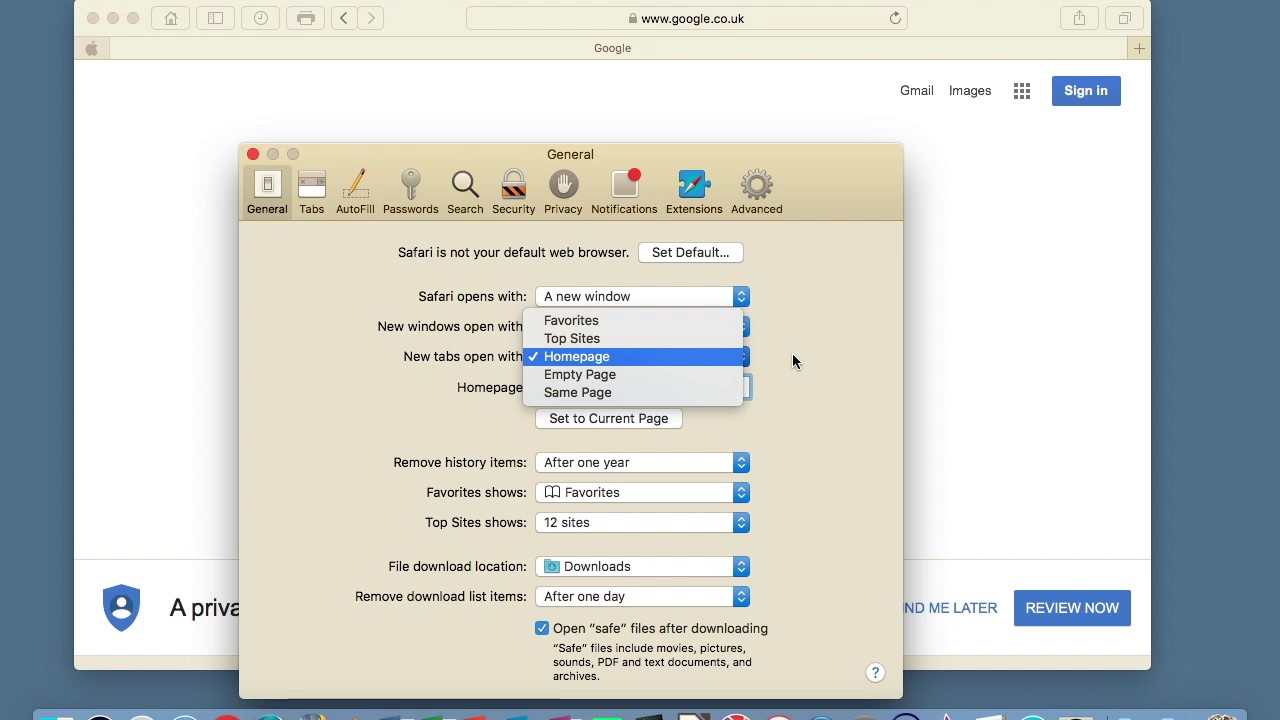
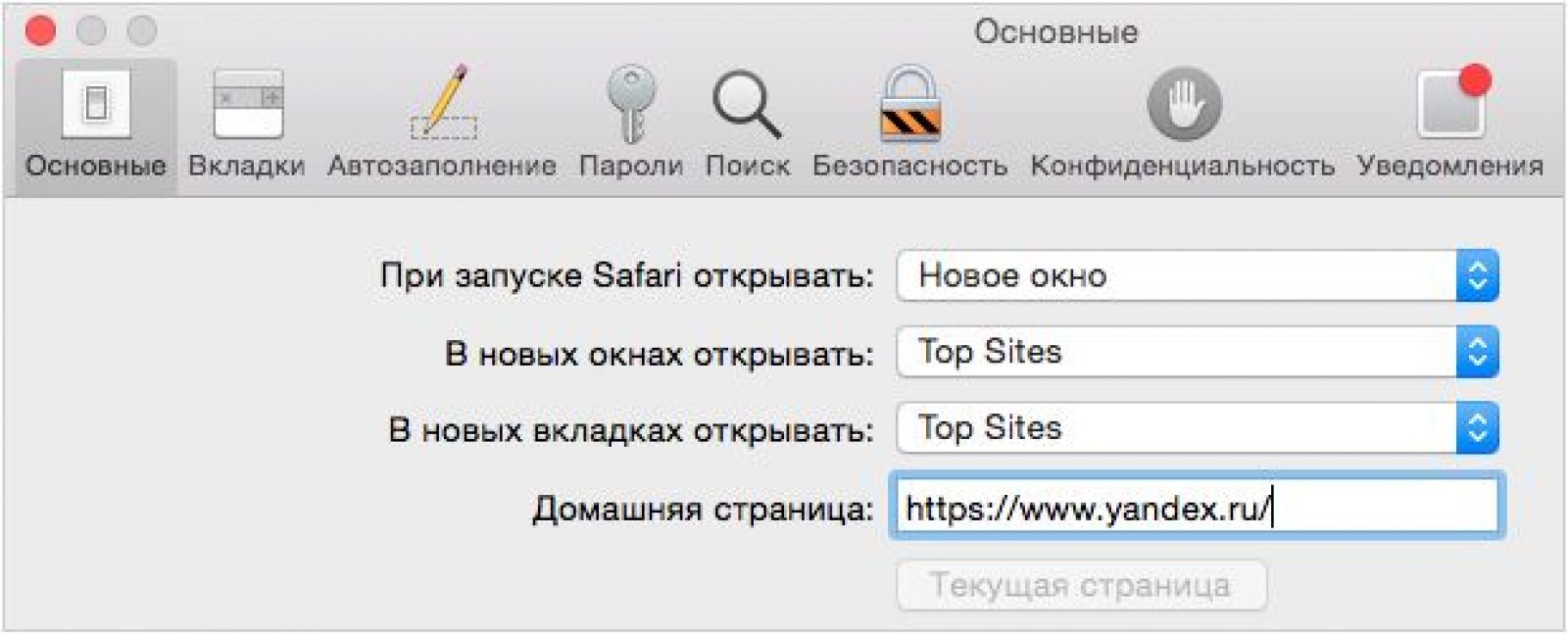
Safari е настроен и Yandex е началната страница. Честито!
След като инсталирате Yandex като начална страница, можете да продължите и да я персонализирате за потребителя. Така да се каже, настройте работния плот.
Процесът не е сложен, ако разберете стъпка по стъпка какво трябва да се направи. Yandex има огромен брой полезни, удобни и необходими, които ще направят ежедневната ви работа по-удобна и прогресивна.
Настройката става чрез добавяне на уиджети към нея (икони с правилните програми) и промяна на интерфейса за потребителя (хубава тема за вашата страница).
Самият Yandex ни предлага да добавяме и конфигурираме джаджи в удобния за нас ред, да инсталираме всяка тема, да променяме основните лични настройки.
За да покриете напълно целия набор от услуги, предоставяни от Yandex, си струва да се регистрирате за кореспонденция и съхранение важна информацияонлайн.
Не се притеснявайте, те няма да бъдат споделени свободен достъпна всички потребители. Това е нещо като лична клетка в банка, където се съхраняват вашите документи, снимки и други.
Запазете вашите потребителски данни и пароли с LastPass за лесна употреба.
И така, за да настроим началната страница, имаме нужда от:
- Влезте във вашата Yandex.mail, която сте регистрирали.
- Ние отваряме там „Лични настройки“ и изберете елемента от менюто „Настройте Yandex“ .
- Решаваме кои джаджи искаме да виждаме на работния плот и изтриваме всички ненужни, като щракваме върху кръста в горния десен ъгъл на всеки от тях. Не се притеснявайте, ако изтриете нещо по погрешка. Възможно е да отмените действието с бутона "връщане" или „Нулиране на настройките“ . Когато най-накрая решите набор от джаджи, щракнете върху бутона "Запазване" .
- След това преминаваме към точката „Добавяне на приспособление“ , изберете желаните от категориите, преместете курсора на мишката върху тях и щракнете "Добави" , след което се добавя към страницата. Кликнете "напусни" .
- Подреждаме джаджите в реда, в който се нуждаем, като ги преместваме на местата, от които се нуждаем. Натискаме бутона "Запазване" .
- Отидете на елемент от менюто „Задайте темата“ изберете този, който харесвате, и щракнете „Запазване на темата“
И така, сега началната страница придоби съвсем различен вид, приятен за вас, удобен и приятен за използване.
Ако началната страница не иска да се промени по никакъв начин? Опитахте ли всички горепосочени методи, но Webalta, Pirrit Suggestor, Conduit Search или други подозрителни източници все още се изтеглят?
Вероятно единственият проблем, с който може да се сблъска всеки потребител, е невъзможността да промени началната страница в браузъра поради един или друг злонамерен софтуер(НА).
И след това постоянно на началната страница можем да видим как се зареждат Conduit Search, Webalta или Pirrit Suggestor, които изобщо не ни трябват. Как да се справим с това, ще анализираме допълнително.
Не забравяйте да проверите компютъра си за вируси или друг зловреден софтуер с антивирусна програма.
Ако антивирусът казва, че няма вируси, тогава ще трябва да потърсите допълнителна информация за премахването на неоткрит зловреден софтуер.
По същия начин не трябва да забравяте да проверите прекия път на браузъра си. Но все пак, ако проблемът възникне и Webalta се отвори при стартиране на Chrome, Opera или Mozilla, определено трябва да прегледате и проверите за грешки в свойствата на прекия път за стартиране. За целта са ви необходими:
Колона „Свойства“ в прекия път на браузъра Chrome
2 След това отидете на отметката "Етикет" и търси строфа "Предмет" . Трябва да се уверите, че няма едно или друго споменаване на Webalta, след като посочите пътя до файла на браузъра. Чистият лист трябва да изглежда така: "C:\Program Files\Mozilla Firefox\Firefox.exe". Ако излишното е споменато накрая, безусловно го изтрийте и натиснете "Приложи" . Ако има, изтрийте тази част, след което потвърждаваме действията си с натискане на бутона "ДОБРЕ" .

Рамблер
Поздрави на всички! Днешната статия е полезна за всички интернет потребители, които искат да направят Yandex своя начална страница. По правило такава настройка е доста лесна за изпълнение, но както показва практиката, много потребители не знаят къде да регистрират адреса и как да го направят правилно. Затова в тази статия ще анализираме подробно как да настроите началната страница в браузъри: Opera, Mozilla Firefox и Internet Explorer.
Искам да обърна внимание на факта, че само наличието на зловреден софтуер може да попречи на настройката на главната страница в браузъра. Това се случва в случаите, когато изглежда, че сте задали началната страница и търсенето на Webalta или Pirrit Suggestor се зарежда на мястото, от което се нуждаете. Ще разгледаме изхода от тази ситуация в края на статията.
Настройте Yandex като начална страница ръчно.
Възможно е да направите Yandex начална страница както ръчно, чрез промяна на настройките на браузъра, така и в автоматичен режим, с помощ специални програми. Първо ще разгледаме как да конфигурирате ръчно, този методдобре, че вие и аз не трябва да инсталираме допълнителни програми, а в края на статията ще разгледаме метод за мързеливите.
Направете Yandex началната страница в Internet Explorer
Предлагам да разгледаме настройката първа в списъка интернет браузъризследовател. Тъй като, първо, е на всички компютри с операционна Windows система, и второ настройка начална страницасе изпълнява във всички версии на IExplorer по един и същи начин.
За да зададете началната страница на търсачката Yandex, изпълнете следните стъпки:
Всичко, етапът на настройка на началната страница за Internet Explorer е завършен. Сега, веднага щом стартирате браузъра, ще имате търсачка.
Настройка на началната страница в браузъра Opera.
Освен това, превръщането на Yandex в начална страница също не е трудно. За целта правим следното:
- Отиваме в менюто, като щракнете върху съответния бутон в горния ляв ъгъл;
- В списъка, който се показва, изберете елемента "Настройки";

- Ще се отвори прозорецът с настройки, интересуваме се от раздела „Основни“;
- В първия параграф „Посочете как трябва да се държи браузърът при стартиране“ в полето „При стартиране“ изберете „ Отваряне на конкретна страница или няколко страници»;

- Натискаме бутона „Задаване на страници и предписване“ „Yandex.ru“;

- За да запазите настройките, щракнете върху бутона "OK".
Сега можете да рестартирате браузъра си и да видите коя страница ще се зареди при стартиране.
В Google Chrome задайте началната страница на Yandex.
Ако сте фен Google браузър Chrome, но в същото време остава патриот и използва търсачката Yandex система, след това, за да конфигурирате началната страница, направете следното:

Сега, когато работите в Браузър Chrome, ако искате бързо да отидете в търсачката, ще бъде достатъчно да кликнете върху иконата под формата на къща.
Забележка! При този методнастройки, Yandex няма да се отвори като начална страница.
Ако искате точно началната страница, ние го правим малко по-различно:

Сега, когато стартирате браузъра си, можете веднага да пишете заявка за търсенев Yandex.
Направете Yandex началната страница в Mozilla Firefox.
В браузъра Mazila всичко се прави по същия начин. Следвайте стъпките по-долу, за да настроите началната страница:

Сега Браузър Firefoxще зареди началната страница на Yandex. Както можете да видите, всички настройки са елементарни, но потребителите често се страхуват или не знаят какво да правят.
Как автоматично да направите Yandex начална страница.
Ако по някаква причина не можете ръчно да зададете началната страница на Yandex, можете да го направите автоматично. За щастие инструментът се предоставя от самата търсачка.
В първия случай трябва да отидете на адреса: home.yandex.ru и да кликнете върху бутона „Изтегляне“ и след това да следвате простите инструкции, които ще се покажат на екрана на монитора. 
Вторият вариант е да инсталирате помощна програма, наречена "Мениджър на браузъра", също изобретение на руския гигант за търсене. Можете да изтеглите от линка: yandex.ru/soft/bm 
Този мениджър е добър, защото автоматично контролира промяната на началната страница и предупреждава потребителя за промени. Това ще ви помогне да защитите компютъра си от търсачки като Webalta и подобни.
Ако вместо Yandex, Webalta, Pirrit Suggestor и други се отварят навсякъде.
Много често потребителят среща проблем, когато след като зададе желаната начална страница, тя изобщо не отваря това, което би искал, например търсачката Webalta. Това се случва, когато компютърът ви стартира зловреден коди предписва настройките си на браузърите. Като правило, да се отървете от този проблем не винаги е лесно.
Първото нещо, което трябва да проверите, е да отворите свойството за пряк път на работния плот. За да направите това, щракнете върху прекия път на браузъра Кликнете с десния бутонмишката и в прозореца, който се отваря, погледнете полето "Обект".
Задаването на Yandex като главна страница означава зареждане на уеб ресурс при всяко стартиране на браузъра. На практика това дава бърз достъп до популярната търсачка и свързаните с нея продукти. Не е необходимо ръчно да стартирате страницата с търсачка, защото уеб браузърът ще се включи автоматично. Методи за инсталиране и възможни проблемис подмяната на началната страница са разгледани по-долу.
Ако Yandex е основният страница за търсенев браузъра, той се отваря при всяко стартиране на уеб браузъра. Необходимият раздел ще се появи и когато щракнете върху бутона Home, който може да бъде извикан с комбинацията Alt + Home или Ctrl + Space.
Можете да зададете абсолютно всеки сайт като начална страница. Потребителите често поставят:
- популярни социални мрежи;
- имейл услуги;
- сайтове със списъци на необходимите страници;
- новинарски емисии;
- търсачки;
- преводачи и др.
Един от най-добрите решенияе да инсталирате Yandex вместо текущата начална страница, тъй като потребителят може незабавно да намери всяка информация чрез търсачка. Има и на основния домейн на компанията Бързи връзкикъм пощата се показва времето, актуални новини с възможност за персонализиране на проблема. Трудно е да се намери такъв набор от функции в друга услуга.
Автоматичен начин
Има един метод, който ви позволява автоматично да инсталирате Yandex като главна страница безплатно. Потребителят трябва да инсталира подходящо разширение, което ще направи всичко без човешка намеса.
Алгоритъм на действие:
- Отидете на разширението "Начало - Yandex".
- Кликнете върху „Инсталиране“ и потвърдете началото на инсталацията.
- След като инсталацията приключи, изчакайте 20 секунди и рестартирайте браузъра.
Между другото!Подобно разширение е налично в магазина на Mozilla Firefox на адрес.
Как ръчно да направите Yandex начална страница в различни браузъри?
Всички уеб браузъри имат функция за персонализиране на началната страница, която трябва да се промени само ръчно. Процедурата за редактиране няма да отнеме много повече време от автоматичния метод. Принципът е един и същ навсякъде: включете показването на страницата по време на стартиране (ако се показват предишни раздели) и инсталирайте Yandex.

Лесен начин да инсталирате началната страница на Yandex безплатно и без регистрация в Chrome:
- Кликнете върху иконата с вертикално многоточие (от дясната страна на браузъра) и отидете на "Настройки".
- В колоната "Външен вид" активирайте елемента "Показване на бутона Начало".
- Въведете https://www.yandex.ru/ в показания ред с връзката.
- Отидете в колоната „Стартиране на Chrome“ и поставете отметка в квадратчето до „Посочени страници“.
- Кликнете върху бутона „Добавяне на страница“ и поставете https://www.yandex.ru/ .
важно!Всички браузъри не изискват промени, за да бъдат приложени. Всички промени се прилагат автоматично в реално време.

Трудности при подмяната на началната страница не възникват в уеб браузъра Mozilla Firefox. При него процедурата е още по-лесна за изпълнение.
Инструкция:
- Отворете менюто на браузъра (то е символизирано с бутон с три сегмента) и отидете на „Настройки“.
- В колоната „Начална страница и нови прозорци“ поставете отметка в квадратчето до „Моите URL адреси“.
- Въведете връзка към.
- Уверете се, че „Firefox Home“ е активен до „Нови раздели“.

Можете да зададете Yandex ru като главна страница в Safari по следния начин:
- Стартирайте уеб браузъра.
- Отидете в раздела „Настройки“ в раздела „Общи“.
- До елемента „Начална страница“ въведете https://www.yandex.ru/.
Опера

Принципът на замяна на началната страница се различава малко в реалностите на Opera:
- Кликнете върху червената буква "O" в горния ляв ъгъл и изберете "Настройки".
- В колоната "Основни" намерете елемент, наречен "При стартиране".
- Задайте избор до „Отваряне на конкретна страница ...“.
- Кликнете върху връзката „Добавяне на нова страница“.
- Въведете адреса https://www.yandex.ru/.

В новия IE, предварително инсталиран в Windows с 8-ма версия на операционната система, принципът на инсталиране е подобен на предишните браузъри. Инструкцията е приложима за IE 10 и 11.
Какво трябва да направим:
- Кликнете върху бутона за настройки за стартиране (горе вдясно) и изберете „Опции за интернет“.
- Можете да посочите подходящ адрес на началната страница, можете да имате няколко наведнъж.
- Отидете в раздела „Стартиране“ и го задайте на позиция „Стартиране от началната страница“.
- Натиснете "OK".

За да направите Yandex начална, главна страница, трябва:
- Щракнете с левия бутон върху многоточието до кръста, за да затворите програмата и отидете на "Настройки".
- До елемента „Показване в нов прозорец на Microsoft Edge“ задайте стойността на „Конкретна страница или страници“.
- Поставете връзката https://yandex.ru и щракнете върху елемента за запазване.

В неподдържания в момента браузър алгоритъмът на действия е подобен на Google Chrome, което не е изненадващо, като се има предвид едно и също ядро и в двата - Chromium.
Процедура за подмяна:
- В браузъра щракнете върху бутона с надпис „Amigo“ и отворете „Настройки“.
- В колоната „Избор на начална страница“ изберете елемента „Създаване на следващи страници“.
- Въведете адреса на Yandex и кликнете върху знака плюс.

Можете да инсталирате Yandex като главна страница безплатно за браузър от Rambler, както следва:
- В уеб браузър щракнете върху стека от ленти, показващи достъп до менюто, отидете на „Настройки“.
- Намерете секцията „Първоначална група“ и поставете селекция до елемента „Следващи страници“.
- Кликнете върху „Добавяне“.
- Въведете адреса на търсачката и щракнете върху "OK".

Въпреки концептуалната разлика в поверителността, уеб браузърът TOR е визуално подобен на други приложения.
Инструкция:
- Отворете менюто на браузъра и щракнете върху опция от списъка "Опции".
- Обърнете внимание на колоната "Общи" и намерете "Стартиране".
- Посочете стойността за „Начална страница“ - https://www.yandex.ru/.
- Необходимо е рестартиране на браузъра, за да влезе в сила промяната.
Начална страница в браузъра Yandex
Yandex се занимава с паралелно разработване на много продукти, сред които има уеб браузър, който се нарича Yandex.Browser. Програмите и услугите от един и същи производител работят заедно най-бързо и са най-добре синхронизирани. Ако харесвате Yandex и това, което компанията прави, трябва да помислите за преминаване към модерен браузъртехните разработки.

важно!Този уеб браузър е единственият, който не поддържа настройка на началната страница. Ще трябва да използвате заобиколни решения, аналози на стандартната функция за повечето браузъри.
Регистриране или влизане в акаунт в Yandex
Струва си да започнете с факта, че е възможно да персонализирате страницата на търсачката за себе си. Но промените важат само ако имате собствен акаунт. Ако не е там, можете да се регистрирате, формата е стандартна и няма да създаде проблеми. Вдясно в Yandex има бутон „Въведете поща“ и „Стартиране на поща“. Трябва да изберете подходящия метод и да влезете.
След влизане се показва зъбно колело, в което са налични: смяна на тема, управление на джаджи, настройки на търсачката и други опции.
Настройка на показването на страницата за бърз достъп при отваряне
Методът работи с едно предупреждение: началната страница се показва само ако няма предварително отворени раздели в браузъра. Ако програмата не открие раздели, които не са били затворени по време на последната сесия, тогава тя стартира търсачката. По подразбиране функцията не работи, трябва да е активирана.
Как да го направя:
- Отворете менюто и отидете на "Настройки".
- Намерете елемента „Раздели“, поставете отметка в квадратчето до „Когато браузърът стартира, отворете ...“.
- Активирайте подпозицията „Отворете yandex.ru ...“.
здрав!Има друг начин да инсталирате началната страница на Yandex на работния плот - това е да редактирате прекия път на браузъра. Просто трябва да отворите „Свойства“ и да добавите https://yandex.ru, разделени с интервал към реда „Обект“. Разликата на метода е, че страницата се отваря в допълнение към преди това незатворени раздели.
Настройка на началната страница на браузъра Yandex
Алтернативен вариант е закачване на раздели. Те се коригират в уеб браузъра и не изчезват след рестартиране на браузъра.
Управление:
- Отворете сайта yandex.ru.
- Щракнете с десния бутон и изберете „Pin Tab“.
Какво да направите, ако началната страница не се промени?
Понякога не е възможно да се направят промени в началната страница на браузърите. Най-вероятно причината е, че разширенията или програмите пречат на това, което е предназначено.
Какво може да се направи:
- Изключете добавките. По-добре е да деактивирате всички разширения и да опитате да направите корекции. Проработи? Проблемът определено е в допълнителните модули, струва си да започнете да активирате добавките един по един, докато проблемът се покаже отново. Ако откриете проблемно разширение, трябва да го премахнете.
- Проверете системата за вируси. Някои вирусни програми контролират браузърите и могат да попречат на всички уеб браузъри. Помага за премахване на инфекцията антивирусна програма AdwCleaner.
- Проверете дали етикетите са написани правилно. В "Свойства", а именно в реда "Обект", след разширението exe не трябва да има никакви връзки. Ако има адреси на страници, за които потребителят не знае, по-добре е да ги изрежете.
Какво трябва да направя, ако Webalta и т.н. се отварят вместо Yandex?
Webalta е само един пример за групиране и популяризиране в сянка, но има тонове подобен софтуер. Той променя настройките на браузъра без да пита и задава своя собствена страница като начална страница. Това е вид вирус, който не се премахва лесно.
Действия за премахване на Webalta и други:
- Щракнете върху иконата на лупа вдясно от Старт.
- Въведете думата Webalta и изтрийте всички резултати.
- Натиснете десния бутон на мишката върху бутона "Старт", изберете "Изпълни" и изпълнете командата "regedit".
- Кликнете върху елемента "Редактиране" и в опцията "Намиране" въведете Webalta.
- Премахнете всички записи с името на злонамерения софтуер.
- Отидете в настройките на браузъра си и променете началната страница.
Изброените действия са в допълнение към сканирането на системата с антивируси. Тези инфекции се справят най-добре от Malwarebytes. за Windowsи AdwCleaner.
Настройка на началната страница на Yandex на Android
Не всички мобилни браузъриподдръжка замяна на начална страница. Повечето работят на принципа на отваряне на незатворени преди това раздели. Mozilla Firefox и Google Chrome обаче ви позволяват да зададете началната страница.
Инструкции за Mozilla Firefox на Android:
- Отворете менюто и отидете на "Настройки", по-специално - в колоната "Основни".
- Кликнете върху секцията "Начало".
- Докоснете елемента „Задаване на начална страница“.
- Изберете „Други“ и посочете https://yandex.ru.
Нещо подобно може да се използва и в Chrome:
- От менюто отидете на "Настройки".
- Продължете към „Начална страница“.
- В елемента „Отворете тази страница“ задайте yandex.ru.
- Проверете дали настройката е в състояние "ON".
Заключение
От всичко по-горе можете да видите, че промяната на началната страница е проста задача, която всеки може да направи. Единственото изключение е в браузъра Yandex, където тази функционалност не е налична, но има подобни възможности. Всички инструкции важат за всеки операционна системаи относително текущи версииуеб браузъри.
Открихте правописна грешка? Изберете текста и натиснете Ctrl + Enter
